Fügen Sie eine vorhandene SVM CIFS-Zugriff hinzu
 Änderungen vorschlagen
Änderungen vorschlagen


Wenn eine vorhandene SVM CIFS/SMB-Zugriff hinzugefügt wird, muss eine Daten-LIF erstellt, ein CIFS-Server konfiguriert, ein Volume bereitgestellt, das Volume gemeinsam genutzt und die Freigabeberechtigungen konfiguriert werden.
-
Sie müssen wissen, welche der folgenden Netzwerkkomponenten die SVM verwendet:
-
Der Node und der spezifische Port auf diesem Node, auf dem die logische Datenschnittstelle (LIF) erstellt wird
-
Das Subnetz, aus dem die IP-Adresse der Daten-LIF bereitgestellt wird, oder optional die spezifische IP-Adresse, die Sie der Daten-LIF zuweisen möchten
-
Die Active Directory-Domäne (AD), die diese SVM Beitritt, sowie die Zugangsdaten, die erforderlich sind, um die SVM ihr hinzuzufügen
-
-
Alle externen Firewalls müssen entsprechend konfiguriert sein, um den Zugriff auf Netzwerkdienste zu ermöglichen.
-
Das CIFS-Protokoll muss auf der SVM zugelassen sein.
Dies ist der Fall, wenn Sie die SVM nach dem Verfahren zum Konfigurieren eines SAN-Protokolls nicht erstellt haben.
-
Navigieren Sie zu dem Bereich, in dem Sie die Protokolle der SVM konfigurieren können:
-
Wählen Sie die SVM aus, die Sie konfigurieren möchten.
-
Klicken Sie im Fensterbereich Details neben Protokolle auf CIFS.

-
-
Erstellen Sie im Abschnitt Data LIF Configuration des Dialogfelds Configure CIFS Protocol eine Daten-LIF für die SVM:
-
Weisen Sie der LIF automatisch aus einem Subnetz zu, das Sie angeben oder manuell eingeben.
-
Klicken Sie auf Durchsuchen und wählen Sie einen Knoten und Port aus, der der logischen Schnittstelle zugeordnet werden soll.
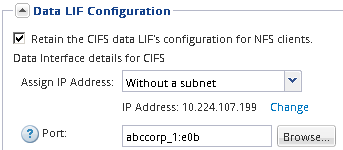
-
-
Definieren Sie im Abschnitt CIFS Server Configuration den CIFS-Server und konfigurieren Sie ihn für den Zugriff auf die AD-Domäne:
-
Geben Sie einen Namen für den CIFS-Server an, der in der AD-Domäne eindeutig ist.
-
Geben Sie den FQDN der AD-Domäne an, der der CIFS-Server beitreten kann.
-
Wenn Sie eine Organisationseinheit (OU) innerhalb der AD-Domäne außer CN=Computer zuordnen möchten, geben Sie die Organisationseinheit ein.
-
Geben Sie den Namen und das Kennwort eines Administratorkontos an, das über ausreichende Berechtigungen verfügt, um den CIFS-Server zur Organisationseinheit hinzuzufügen.
-
Um unerlaubten Zugriff auf alle Freigaben auf dieser SVM zu vermeiden, wählen Sie die Option zur Datenverschlüsselung mit SMB 3.0 aus.
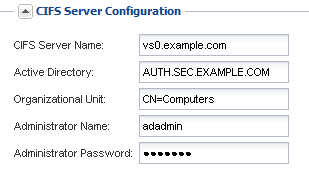
-
-
Volume für CIFS/SMB-Zugriff erstellen und darauf eine Freigabe bereitstellen:
-
Benennen Sie die Freigabe, die CIFS/SMB-Clients für den Zugriff auf das Volume verwenden.
Der Name, den Sie für die Freigabe eingeben, wird auch als Volume-Name verwendet.
-
Geben Sie eine Größe für das Volume an.
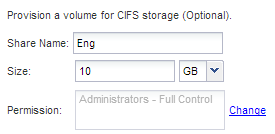
Sie müssen das Aggregat für das Volume nicht angeben, da es sich automatisch auf dem Aggregat mit dem meisten verfügbaren Speicherplatz befindet.
-
-
Optional: Den Zugriff auf die Freigabe durch Ändern der Freigabe-ACL einschränken:
-
Klicken Sie im Feld Berechtigung auf Ändern.
-
Wählen Sie die Gruppe Alle aus, und klicken Sie auf Entfernen.
-
Optional: Klicken Sie auf Hinzufügen und geben Sie den Namen einer in der Windows Active Directory-Domäne definierten Administratorgruppe ein, die die SVM enthält.
-
Wählen Sie die neue Administratorgruppe aus, und wählen Sie dann Vollzugriff aus.
-
Klicken Sie auf Speichern und Schließen.
-
-
Klicken Sie auf Absenden & Schließen und dann auf OK.


